Bir Bilgisayarda ve iPhone'da Bir Videonun Üzerine Ses Yerleştirmeye İlişkin En İyi Yönergeleri Keşfedin
Videonuzun sinematik duygusal bir oynatmaya sahip olmasını istiyorsanız, içine müzik koyun. Müzik, sinematik video oluşturmada önemli bir rol oynar. İzleyicilerin videoyu izlerken ekstra duygu hissetmelerine yardımcı olur. Örneğin, romantik bir ses yoksa sahnenin romantik havasını asla hissedemezler. Sert bir şarkının olmadığı sert sahne ile aynı. Ve tabii ki çok yaygın doğum günü videosu, içinde bir doğum günü şarkısı olmadan nasıl inandırıcı olur değil mi? Bu nedenle, önemli bir etki, video şaheserinizde büyük bir fark yaratacaktır. Bu nedenle, bu etkinin önemine ikna olduysanız ancak tam olarak bilmiyorsanız videoya nasıl müzik koyulur, kurtarmaya geldik.
Bu gönderiye giderek, gündemimiz için en iyi yönergeleri öğreneceksiniz. Artı, bunu kaçırmamanız gereken en iyi video düzenleme programları ile yapacağız. Yani, daha fazla veda etmeden, hadi başlayalım.
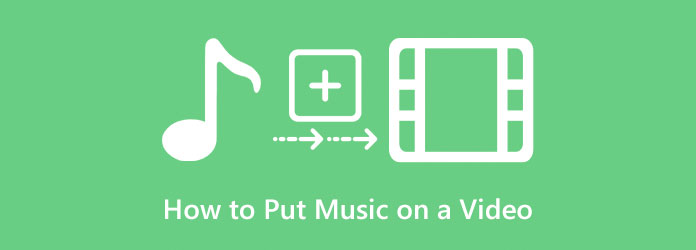
En iyi yazılımı kullanırsanız, bir videonun arkasına koymak için müzik yapmak asla zor bir iş olmayacaktır. Aslında, birçok video düzenleme uygulaması görev üzerinde kullanılabilir, ancak hepsi verimli değildir. Ancak çoğu, sizi hayal kırıklığına uğratabilecek filigranlı çıktılar verir. Bu nedenle, müzik video projenizde size en iyi şekilde yardımcı olacak en iyi indirilebilir yazılım burada.
Video Dönüştürücü Ultimate müzikli kendi videonuzu yapmak için kullanabileceğiniz en iyi indirilebilir yazılımdır. Bir videonun arkasına müzik koymanıza yardımcı olan bu çevrimdışı video düzenleme yazılımının MV ve dönüştürücü özellikleri sayesinde. Evet, bu Video Converter Ultimate, videonuzun yüksek kalitesini etkilemeden işinizi verimli bir şekilde yapmanız için size iki harika yol sunar. Ek olarak, sizin ve her seviyedeki kullanıcının kolayca gezinmesine izin veren, temiz ve kullanımı kolay bir kullanıcı arayüzüne sahiptir. Bu sezgisel arayüzde, araç kutusunda bulunan video geliştirici, filigran giderici, 3B oluşturucu, kolaj oluşturucu ve daha pek çok şey dahil olmak üzere kullanabileceğiniz birçok harika video ve ses düzenleme aracı bulunur.
Bu araçla ilgili bir başka etkileyici şey de MP4, MOV, FLV, MKV, VOB, AAC, MAV, MP3, WMV ve diğer 500'den fazla dosya dahil olmak üzere tüm popüler video ve ses dosya formatlarını desteklemesidir. Ayrıca, Windows ve Mac gibi önde gelen işletim sistemlerinde edinilebilir. Bir videonun arka planına nasıl müzik konulacağına dair yanıt vermek için aşağıdaki adımlara göz atın.
Yukarıdaki indirme düğmelerine tıklayarak bu harika Video Converter Ultimate'ı indirin ve kurun. Ardından, çalıştırın, şuraya gidin: MV menüsünü açın ve düzenlemeniz gereken videoyu eklemek için Artı işareti düğmesine gidin.
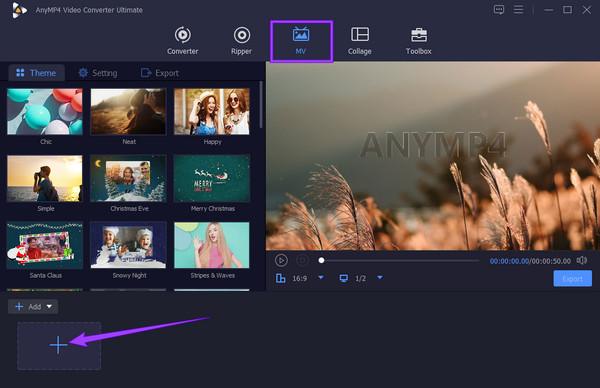
videonuz yüklendikten sonra şuraya gidin: ayar paneli o zaman. Şimdi, farenin altında Müzik parçası bölüm ve kene Fon Müziği MP4'e veya herhangi bir video türüne ses eklemek için. Bundan sonra, tıklayın Artı Uygulamak istediğiniz müzik dosyasını eklemek için yanındaki işareti tıklayın.
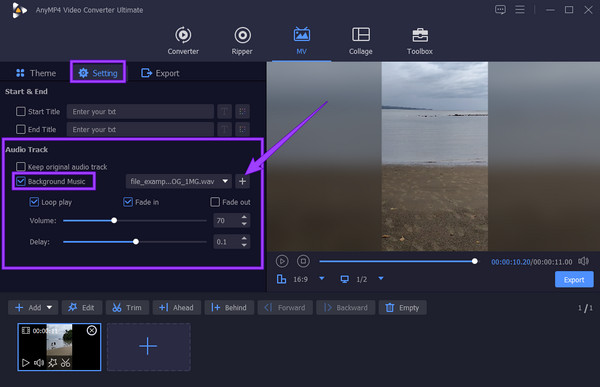
İsteğe bağlı olarak, penceredeki diğer özelleştirme araçlarında da gezinebilirsiniz. Sesi özelleştirebilir, düzenleyebilir ve solma ve solma efektlerini uygulayabilirsiniz.
Son olarak, Ihracat Kaydetme işlemine devam etmek için düğmesine basın. Araç bir kez tıklandığında, çıktınızı özelleştirebileceğiniz yeni bir bölüme yönlendirecektir. Özelleştirmeyi tamamladığınızda, İhracat Başlangıç kaydetmek için düğmesine basın.
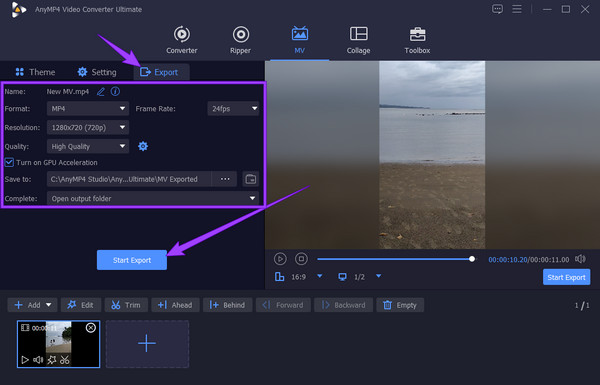
Bir iPhone kullanıyorsanız ve videonuza ses eklemenin en iyi yolunu öğrenmek istiyorsanız, işte kullanmanız gereken en iyi uygulama.
Bir iPhone kullanıcısı olarak, iMovie'yi bilmelisiniz. iPhone'lar, iPad'ler ve Mac'ler için en popüler video düzenleme uygulamasıdır. Ayrıca iMovie, oldukça sezgisel bir arayüze sahip, kullanıcı dostu bir araçtır. Videoları birleştirmek, videolara metin eklemek, videoyu geliştirmek, videonuzun hızını ayarlamak ve daha pek çok şey gibi kullanabileceğiniz birçok video düzenleme özelliği ve aracıyla birlikte gelir. Bu arada, bu uygulamayla bir videonun arkasına müzik koymak, bir profesyonel gibi kolayca ama verimli bir şekilde çalışmanıza izin verdiği için, en sevdiğiniz kullanışlı telefonunuzda çok kolay. Değerli video dosyalarınız için ürettiği yüksek kaliteli görüntüden bahsetmiyorum bile. Bununla birlikte, tıpkı diğer uygulamalar gibi, bu iMovie de dezavantajlara karşı henüz güvende değil ve bunlardan biri de iPhone'lar için yüksek sistem gereksinimi. Ve diğerleri için, kontrol edebilecek olan sizsiniz.
Mac'in aksine, iPhone'unuza iMovie uygulamasını indirmeniz ve yüklemeniz gerekir. Bittiğinde, uygulamayı başlatın, simgesine dokunun. Yeni Proje Başlat seçimini yapın, ardından Film seçenek. Ve bu, iMovie'de sesin nasıl üst üste bindirileceğidir.
Düzenlemeniz gereken videoyu seçin ve ardından Film Oluştur ses eklemenizi sağlayan seçenek. Bir sonraki arayüzde, zaman çizelgesine yüklediğiniz video dosyasına ve Ekle Sesi eklemek için simge.
Bu sefer, ses seçimini yapın ve sesin kaydedildiği klasörü seçin. Sese dokunun ve Ekle Videoya eklemek istediğiniz sesi içe aktarmak için imzala düğmesine basın. Bundan sonra, tamam Yeni düzenlenen videonuzu sesli olarak kaydetmek ve dışa aktarmak için sekme. Ayrıca kullanabilirsiniz Videolara metin eklemek için iMovie.
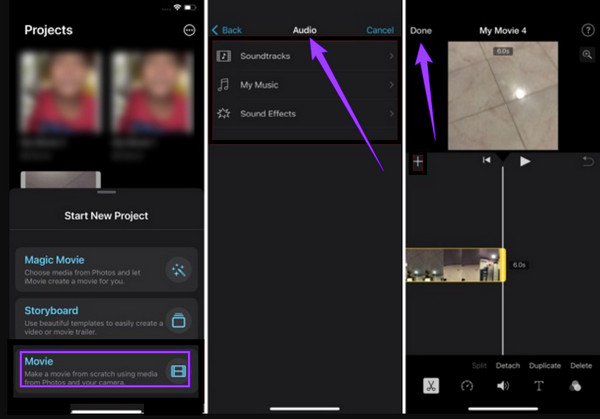
Çevrimiçi olarak video yerine sesi nasıl koyacağınızı öğrenmek istiyorsanız, bu sizin şanslı gününüz. Ücretsiz olarak kullanabileceğiniz en iyi web tabanlı aracı bulduğumuz için, aşağıda yazılanlar.
Kapwing, favori kliplerinize ses eklerken kullanabileceğiniz ücretsiz bir çevrimiçi video düzenleme programıdır. Aslında, basit ve kullanımı kolay arayüzü nedeniyle birçok yeni başlayanın bildiği en popüler çevrimiçi araçlardan biridir. Ayrıca bu güzel araç, OGG, MP3, WAV, WMV ve MP4 gibi standart video ve ses formatlarını destekler. Ancak, ücretsiz hizmeti için Kapwing yalnızca MP4 video çıkışına sahip olmanıza izin verir. Ayrıca, bu web tabanlı programla çevrimiçi olarak videoya ses eklediğinizde, internetiniz ne kadar iyi olsa bile, yavaş bir içe ve dışa aktarma işlemi yaşayabilirsiniz. Öte yandan, bu programın iyi yanı, güvenli ve tüm web tarayıcılarında erişilebilir olmasıdır.
Bilgisayarınızın tarayıcısında Kapwing'in web sitesinde arama yapın. Ardından, Dosya Yükle ana sayfadan düğmesine basın.
Videonuzun yüklendiği ana arayüzüne ulaştığınızda, Medya ekle düğme. Ardından, eklemek istediğiniz sesi yükleyin.
Ses de geldiğinde, zaman çizelgesine koyun. Ardından, videonuzun süresine sığacak şekilde sürükleyin. Bundan sonra, basın İhracat Projesi dosyayı kaydetmek için.
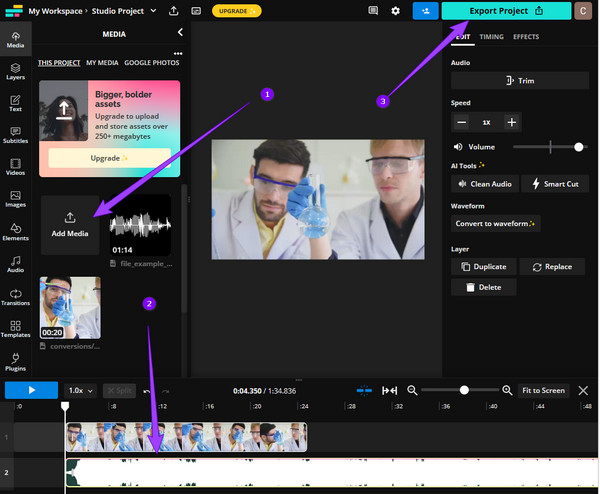
Final Cut Pro, video düzenleme söz konusu olduğunda kullanılacak başka bir tatmin edici yazılımdır. Neredeyse tüm video düzenleme üzerinde çalıştığı, sunduğu çok sayıda güçlü araç sayesindedir. Bunun da ötesinde, inanılmaz bir ses efektleri kitaplığına sahip olduğundan, Final Cut Pro ile videoya ses eklemekten kesinlikle memnun kalacaksınız. Ancak, söz konusu kitaplığa erişmeden önce ayrı olarak yüklemeniz gerekir. Bu nedenle, Final Cut Pro ile birlikte kitaplığı zaten yüklediyseniz, aşağıdaki işlemleri gerçekleştirmek için izlemeniz gereken basit adımlar şunlardır: müzik videosu yapmak.
Yazılımı başlatın. Ardından, düzenlemek istediğiniz videoyu yükleyin.
Bundan sonra, ses kitaplığına erişin ve seçtiğiniz sesi içe aktarın.
Ardından, seçtiğiniz sesi yüklediğiniz videoya sürükleyin ve yeni dosyayı kaydetmeye devam edin.
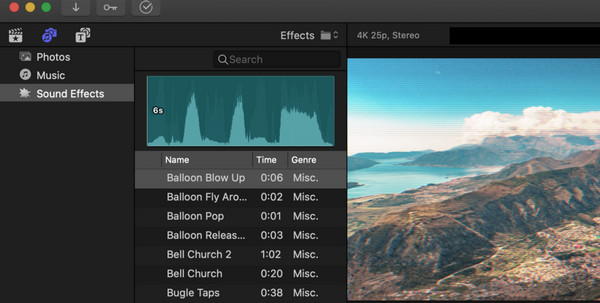
İki ses dosyasını çevrimiçi olarak üst üste bindirebilir miyim?
Evet yapabilirsin. İki ses dosyasını üst üste bindirmenize veya üst üste bindirmenize yardımcı olması için bu gönderide sunduğumuz çevrimiçi aracı kullanabilirsiniz.
Fotoğrafa müzik eklenebilir mi?
Evet. Bir fotoğrafa müzik eklemek çok basit. Bir video klibe müzik eklemekle aynı prosedüre sahiptir. Bu nedenle, yukarıda verilen adımlara güvenebilirsiniz.
Bir şarkının tamamını bir videoya ekleyebilir miyim?
Evet, kendi şarkını kullandığın sürece sorun yok.
videoya nasıl müzik koyulur? Bu konu artık sizin için sorunlu bir endişe olmamalı, çünkü bugün size en iyi çözümleri sağladık. Onlar hakkında kendi tanıklıklarınızı oluşturmak için tüm bu araçlarla uygulamalı deneyiminiz olduğundan emin olun. Birçok kullanıcıya ve bize gelince, Video Dönüştürücü Ultimate kolay ama işlevselliklerle dolu bir prosedür sunduğu için hala en iyi seçimdir.
Daha fazla Okuma
Ses Nasıl Geciktirilir: En İyi Araçlarla Tam Yönergeler
Videonun sesini geciktirmek için temel adımları bilmek ister misiniz? Bu kesinlikle gerçekleştirmek için benzersiz ama heyecan verici bir eylemdir. Yöntemleri öğrenmek için bu gönderiye bakın
Çeşitli Platformlarda Resme Ses Eklemek İçin Kolay Adımlar
Bir resme ses eklemek, dosyanızı çekici hale getirecektir. Bunu yapmanın en kolay yollarını bilmek ister misiniz? Bu gönderiye tıklayın ve çeşitli talimatlardan öğrenin.
Videodaki Sesin Karartılması ve Kapatılmasıyla İlgili Adımlar
Videonuza audio fade out ve fade in nasıl uygulanacağını öğrenmek ister misiniz? Bu konuda size yardımcı olacak en iyi araçları talimatlarıyla birlikte keşfedin.
PC, iPhone ve Çevrimiçi Videodan Ses Nasıl Kaldırılır
Videodan sesi nasıl çıkaracağınızı bilmek ister misiniz? Bu gönderi size PC'nizde, Mac'inizde, iPhone'unuzda ve çevrimiçi ortamda uygulayabileceğiniz en iyi yöntemleri öğretecek.
Video Sesini Düzenle